
El uso de una combinación de medios en su palabra DOC es una excelente manera de proporcionar un contexto adicional para su trabajo y hacer que su documento sea más atractivo. Aquí le indicamos cómo insertar un video de YouTube en un documento de Microsoft Word.
Para insertar un video de YouTube en su documento de Word, abra su navegador de elección (como Chrome) y vaya a la Sitio web de youtube . Búsqueda del video de YouTube que desea utilizar escribiendo el nombre del video en la barra de búsqueda. Haga clic en el botón de búsqueda o simplemente presione ENTER.
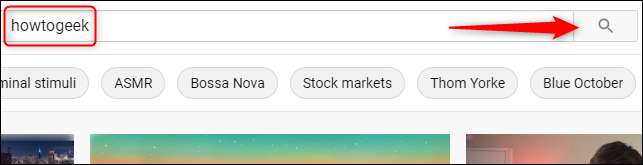
Seleccione el video de los resultados de búsqueda haciendo clic en él.
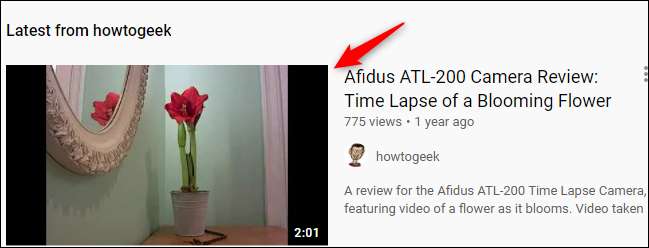
A continuación, resalte la URL del video en la barra de direcciones del navegador haciendo clic y arrastrando su cursor sobre el texto. Haga clic con el botón derecho y luego seleccione "Copiar" en el menú contextual.
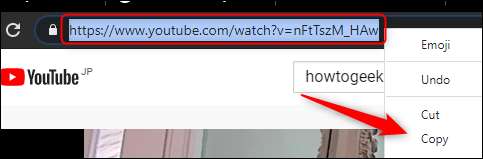
Alternativamente, puede copiar el código Embed del video. Para obtener el código de incrusta, haga clic en "Compartir" debajo del video.
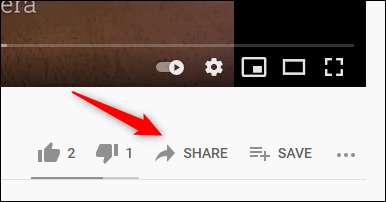
En la ventana Compartir, seleccione "Incrustar".
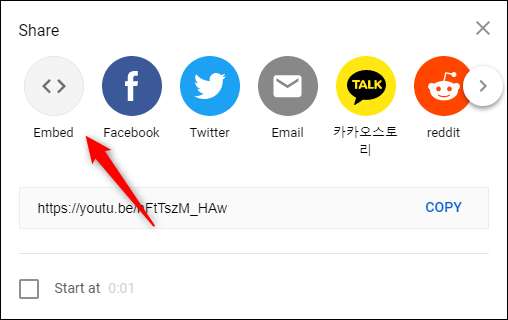
Aparecerá la ventana de Video Insertar. Haga clic en "Copiar" para copiar el código a su portapapeles. Opcionalmente, si desea iniciar el video desde una hora específica, marque la casilla junto a "Iniciar" e ingrese la hora deseada.
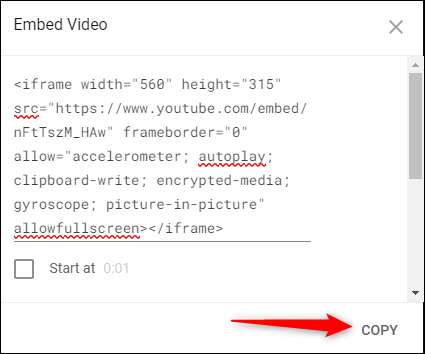
Con la URL o el código de inserción copiado en su portapapeles, abierta palabra.
Desde la barra de herramientas superior, haga clic en la pestaña "Insertar", luego seleccione "Video en línea" en el grupo de medios.
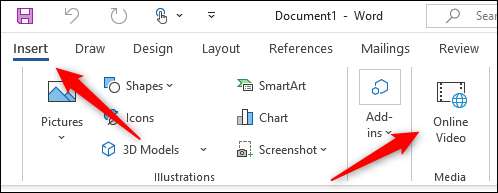
Aparecerá el cuadro de diálogo Insertar un video. Pasta (CTRL + V o clic derecho y gt; Pegue) la URL o el código de inscripción en el cuadro de texto, luego haga clic en "Insertar".
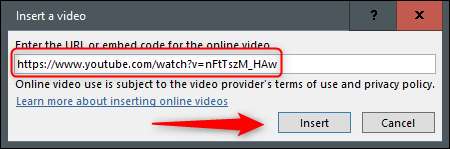
El video ahora se insertará en el documento de Word. Al hacer clic en el botón PLAY, hará que el video salga en primer plano mientras el fondo está atenuado. Presione el botón de reproducción de nuevo.
[sesenta y cinco]
Todos los controles de video normales que encontrará en YouTube también están disponibles para el video insertado en su documento de Microsoft Word.







